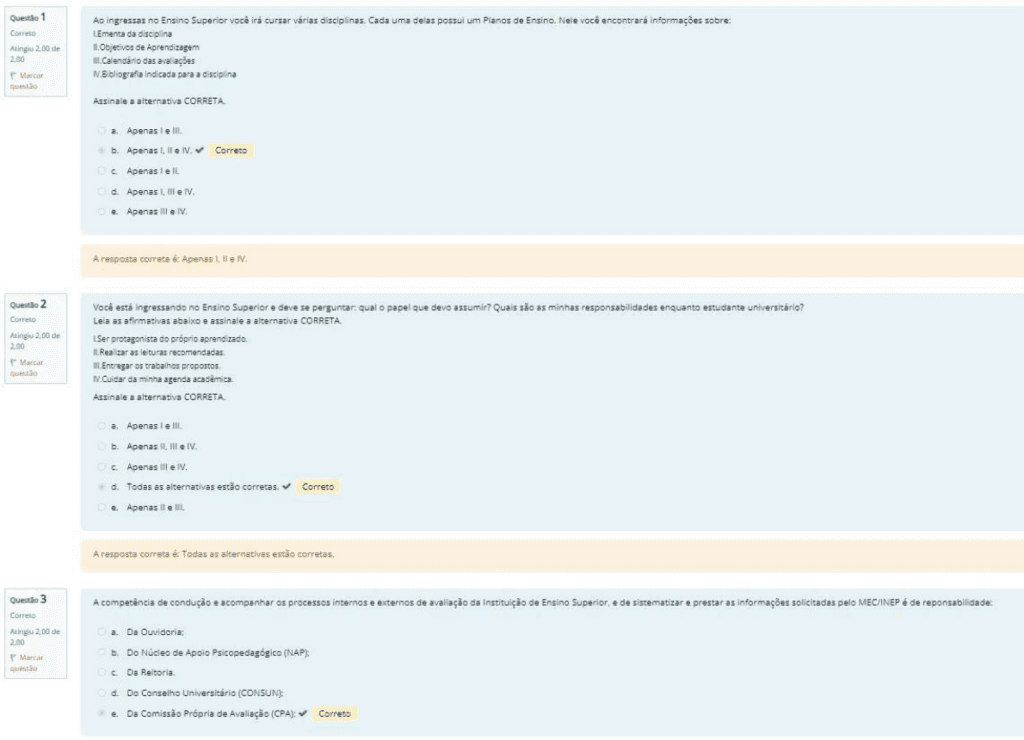✅ Use a função SOMASES no Excel: =SOMASES(intervalo_soma, crit1_col, crit1, crit2_col, crit2). É eficiente para somar com múltiplos critérios!
A função SOMASE no Excel é uma ferramenta poderosa que permite somar valores com base em critérios específicos. Quando você deseja aplicar dois critérios em colunas diferentes, a melhor abordagem é utilizar a função SOMASES, que é uma versão aprimorada da função SOMASE. Com essa função, você pode especificar múltiplos critérios e faixas de soma, o que é ideal para análises mais complexas de dados.
O que é a função SOMASES?
A função SOMASES permite que você some valores em uma faixa específica com base em vários critérios que podem estar em diferentes colunas. A sintaxe da função é:
SOMASES(soma_intervalo; intervalo_critério1; critério1; [intervalo_critério2; critério2]; ...)Onde:
- soma_intervalo: A faixa de células que contém os valores a serem somados.
- intervalo_critério1: A primeira faixa de células a ser avaliada com o primeiro critério.
- critério1: O critério que determina quais células em intervalo_critério1 serão somadas.
- intervalo_critério2 e critério2: Faixas e critérios adicionais (opcionais).
Exemplo Prático
Suponha que você tenha uma tabela com vendas, onde a coluna A contém o nome do vendedor, a coluna B contém o região e a coluna C contém o valor da venda. Se você quiser somar todas as vendas feitas por “João” na “Norte”, você utilizaria a seguinte fórmula:
=SOMASES(C2:C100; A2:A100; "João"; B2:B100; "Norte")Essa fórmula verifica a coluna A para o nome “João” e a coluna B para a região “Norte”, e soma os valores correspondentes na coluna C.
Dicas para Usar SOMASES
- Verifique a consistência dos dados: Certifique-se de que os critérios e os intervalos estão formatados corretamente para evitar erros na soma.
- Use referências de célula: Em vez de inserir valores diretamente nas fórmulas, use referências de célula para facilitar a atualização dos critérios.
- Teste suas fórmulas: Antes de aplicar em grandes conjuntos de dados, teste suas fórmulas em um pequeno conjunto para garantir que funcionem como esperado.
Exploraremos mais a fundo como utilizar a função SOMASES, incluindo exemplos adicionais, explicações detalhadas sobre cada parâmetro e dicas para otimizar seu uso em análises de dados no Excel. Assim, você será capaz de aplicar essa função em diferentes contextos, tornando seu trabalho mais eficiente e preciso.
– Entendendo a função SOMASE no Excel: Guia rápido e prático
A função SOMASE é uma das ferramentas poderosas do Excel que permite calcular a soma de um intervalo de dados com base em um critério específico. Essa função é especialmente útil quando você trabalha com grandes conjuntos de dados e precisa extrair informações relevantes de forma rápida e eficiente.
Como funciona a função SOMASE?
A sintaxe básica da função SOMASE é a seguinte:
SOMASE(intervalo, critérios, [soma_intervalo])- intervalo: o intervalo de células que você deseja avaliar em relação aos critérios.
- critérios: a condição que as células devem atender para serem incluídas na soma.
- soma_intervalo: (opcional) o intervalo real a ser somado, se diferente do intervalo analisado.
Por exemplo, se você tem uma tabela de vendas com as colunas “Produto” e “Valor”, e gostaria de somar todos os valores de um determinado produto, você usaria:
SOMASE(A2:A10, "Produto A", B2:B10)Isso somaria todos os valores da coluna B onde a coluna A contém “Produto A”.
Exemplo prático
Imagine que você possui uma lista de vendas em um supermercado, conforme a tabela abaixo:
| Produto | Valor | Categoria |
|---|---|---|
| Maçã | 10 | Frutas |
| Banana | 5 | Frutas |
| Alface | 3 | Vegetais |
| Tomate | 7 | Vegetais |
| Maçã | 12 | Frutas |
Se você quiser calcular o total de vendas para o produto “Maçã” na categoria “Frutas”, você pode usar a função SOMASE assim:
SOMASE(A2:A6, "Maçã", B2:B6)Isso retornaria 22, que é a soma dos valores correspondentes às vendas de maçãs.
Aplicando SOMASE com dois critérios
Quando você precisa aplicar dois critérios em colunas diferentes, a função SOMASES é a solução ideal. A sintaxe é semelhante, mas permite múltiplos critérios:
SOMASES(soma_intervalo, intervalo1, critérios1, [intervalo2], [critérios2], ...)Por exemplo, para somar o valor das vendas de “Maçã” que estão na categoria “Frutas”, você usaria:
SOMASES(B2:B6, A2:A6, "Maçã", C2:C6, "Frutas")Isso traria o mesmo resultado de 22, confirmando que a função é especialmente útil para agregações complexas e análises de dados.
Entender a função SOMASE e suas variações pode transformar a maneira como você analisa dados no Excel. Com a prática, você se tornará um verdadeiro mestre na manipulação de informações!
– Dicas para otimizar cálculos com SOMASE em grandes planilhas
Quando se trata de trabalhar com grandes planilhas, a eficiência é essencial. A função SOMASE é uma ferramenta poderosa, mas, se não utilizada corretamente, pode levar a uma redução significativa na performance. Aqui estão algumas dicas para otimizar seus cálculos:
1. Use intervalos nomeados
Nomear intervalos pode facilitar a leitura e a manutenção de sua planilha. Ao invés de utilizar referências complicadas como A1:A1000, você pode usar um nome de intervalo como Vendas. Isso não apenas torna sua fórmula mais clara, mas também pode agilizar o processamento em grandes conjuntos de dados.
2. Evite o uso excessivo de fórmulas matriciais
Fórmulas matriciais podem ser muito úteis, mas em grandes volumes de dados, podem causar lentidão. Se possível, tente substituir fórmulas matriciais por combinações de funções como SOMASE e SE. Por exemplo:
=SOMASE(A1:A1000; "Produto A"; B1:B1000)Isso é muito mais eficiente do que usar uma fórmula matricial complexa.
3. Limite os intervalos de pesquisa
Ao aplicar a função SOMASE, limite o intervalo de dados ao mínimo necessário. Por exemplo, se você sabe que os dados relevantes estão apenas nas linhas de 1 a 500, evite usar um intervalo que se estenda até 1000. Isso não apenas melhora o desempenho, mas também torna sua planilha mais fácil de navegar.
4. Use a tabela dinâmica
Se você está lidando com grandes quantidades de dados, considere usar uma tabela dinâmica em vez de múltiplas funções SOMASE. Tabelas dinâmicas são otimizadas para lidar com grandes volumes de dados e podem rapidamente resumir informações sem a necessidade de fórmulas complicadas. Além disso, elas permitem uma análise rápida e fácil de seus dados.
5. Mantenha sua planilha organizada
Uma planilha bem organizada não só melhora a performance, mas também facilita a identificação de erros. Use cores, formatação condicional e comentários para distinguir diferentes seções e tipos de dados. Isso ajudará você e outros usuários a interpretar os dados mais rapidamente.
Exemplo Prático
Vamos considerar um exemplo prático para ilustrar essas dicas. Imagine que você tem uma planilha de vendas com as seguintes colunas:
- Produto
- Vendedor
- Valor da Venda
Se você deseja calcular a soma das vendas de um determinado produto feitas por um vendedor específico, em vez de usar:
=SOMASE(A2:A1000; "Produto X"; C2:C1000)Você poderia simplificar utilizando intervalos nomeados e uma tabela dinâmica, resultando em uma análise mais rápida e precisa.
6. Teste e ajuste suas fórmulas
Após implementar suas fórmulas, faça testes para verificar sua eficiência. Monitore o tempo que leva para calcular as somas e, caso perceba lentidão, considere ajustar seus métodos e intervalos. Utilize o recurso de auditoria de fórmulas para identificar pontos que podem estar causando lentidão.
Seguindo essas dicas, você pode não apenas melhorar a performance de suas planilhas, mas também tornar seu trabalho com a função SOMASE mais eficiente e menos propenso a erros.
Perguntas Frequentes
O que é a função SOMASE?
A função SOMASE é usada para somar valores em um intervalo que atendem a um critério específico.
É possível usar mais de um critério com a função SOMASE?
Sim, para usar mais de um critério, você deve utilizar a função SOMASES, que permite especificar critérios em diferentes colunas.
Qual a diferença entre SOMASE e SOMASES?
SOMASE permite apenas um critério, enquanto SOMASES permite múltiplos critérios em diferentes intervalos.
Como as funções SOMASE e SOMASES podem ser utilizadas em planilhas?
Essas funções podem ser usadas em aplicativos como Excel e Google Sheets para analisar dados financeiros, vendas, entre outros.
Posso usar operadores de comparação na função SOMASES?
Sim, você pode usar operadores como “>”, “<", ">=”, e “<=" dentro da função SOMASES para estabelecer critérios de comparação.
Pontos-chave para usar a função SOMASES
- Função Básica: =SOMASE(intervalo, critério, [intervalo_soma])
- Função com Múltiplos Critérios: =SOMASES(intervalo_soma, intervalo_critério1, critério1, [intervalo_critério2, critério2], …)
- Exemplo de Uso: Para somar vendas de um produto específico em uma determinada região.
- Critérios: Podem ser números, textos ou expressões lógicas.
- Uso de Operadores: Utilize operadores para criar critérios mais complexos.
- Referências: Use referências absolutas e relativas conforme necessário.
- Erros Comuns: Verifique if o intervalo de soma tem o mesmo tamanho que os intervalos de critérios.
Gostou das informações? Deixe seus comentários abaixo e não se esqueça de conferir outros artigos no nosso site que podem te interessar!